Dans ce didacticiel, nous examinerons les paramètres optimaux pour la prise de vue sur votre iPhone, ainsi que l'étalonnage des couleurs et la sortie des résultats pour les séquences d'archives.
L'iPhone 11 est un appareil photo puissant - dans les bonnes circonstances, il est capable de capturer des images d'une qualité suffisamment élevée pour les vendre en tant que séquences d'archives. Ajoutez à cela la commodité d'avoir toujours cet appareil photo à portée de main, et il n'y a aucune excuse pour ne pas filmer chaque fois que vous en avez l'occasion.
Voici ce que vous devez savoir sur l'optimisation de vos paramètres d'étalonnage et d'exportation des couleurs.
Application appareil photo iPhone vs application tierce
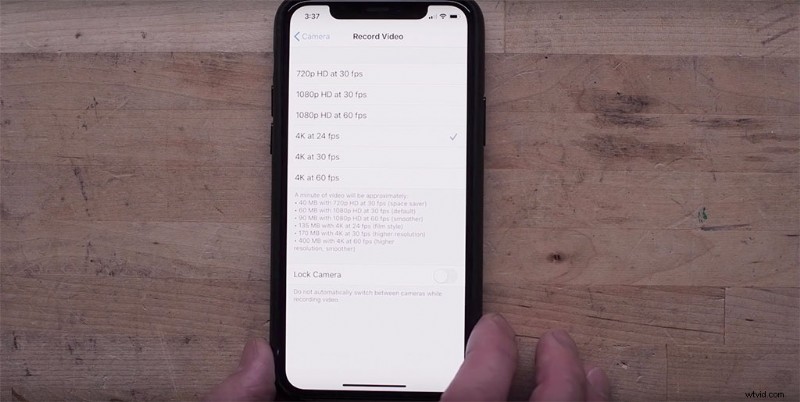
Cette question revient souvent :devez-vous filmer avec l'application de caméra native pour iPhone (24 Mbit/s à 4K 24p) ou une application tierce comme FiLMiC Pro qui peut capturer des vidéos à des fréquences d'images beaucoup plus élevées (jusqu'à 120 Mbit/s ) ?
Mon test a révélé que bien qu'il ait un débit de données inférieur et qu'il n'ait pas de mode LOG, l'excellent traitement d'image intégré (qui n'est disponible que pour la caméra native) le compense largement.
Apple n'a pas encore rendu cette technologie accessible aux applications tierces, donc, par conséquent, l'image est inférieure.
Améliorer la prise de vue
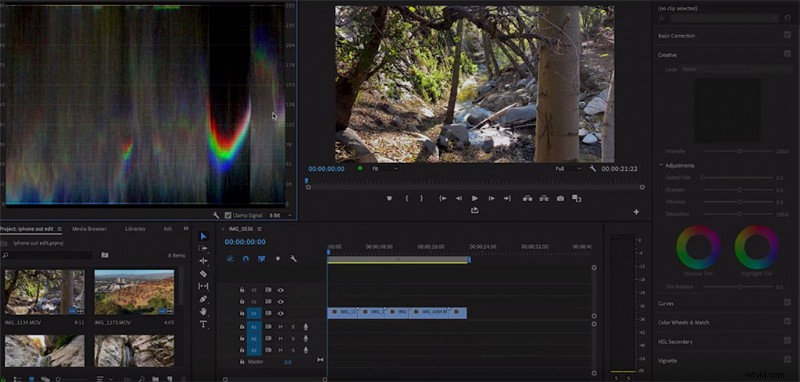
Une fois que vous avez votre métrage et que vous l'avez importé dans Premiere (ou une suite NLE/gradation similaire), il est logique d'ajuster la luminosité et le contraste pour améliorer la prise de vue. Vous pouvez rendre une scène plus hivernale et austère en la refroidissant et en la désaturant. Ou créez une ambiance estivale en la rendant plus chaude et plus vive. Gardez à l'esprit que les séquences d'archives se vendent plus souvent lorsqu'elles font appel au plus grand nombre de mots clés et d'applications possibles.
Les LUT, en particulier celles intégrées à votre logiciel de classement, font un excellent travail pour créer une atmosphère rapide, et vous pouvez les copier et les coller entre les clips. Fuji ETERNA 250D est une LUT populaire dans l'onglet créatif de Premiere, et elle donne un aspect cinématographique, tout en conservant une tonne de détails.
Sortie
Une fois que vous avez votre métrage comme vous le souhaitez, vous devrez le sortir. Étant donné que l'iPhone tourne dans un codec HEVC ou H.265, vous voudrez éviter de recompresser le métrage en H.246 ou vous introduirez des artefacts de compression. Quicktime ProRes 422 est un bon compromis entre la taille et la compression, et est accepté par la plupart des sites d'archives.
Image de couverture via Hadrian.
Intéressé par les morceaux que nous avons utilisés pour faire cette vidéo ?
- « Vivez vos rêves » par Sound Fox Music
- « OXOX » par Reaktor Productions
- « The Flow » par Sound Fox Music
Vous voulez en savoir plus sur la réalisation de films sur iPhone ? Découvrez-les.
- Pouvez-vous tourner un film avec succès sur le nouvel iPhone 11 Pro ?
- Cinq astuces pour truquer un iPhone pour des projets cinématographiques
- Comment travailler avec 3 modes de ralenti sur l'iPhone
